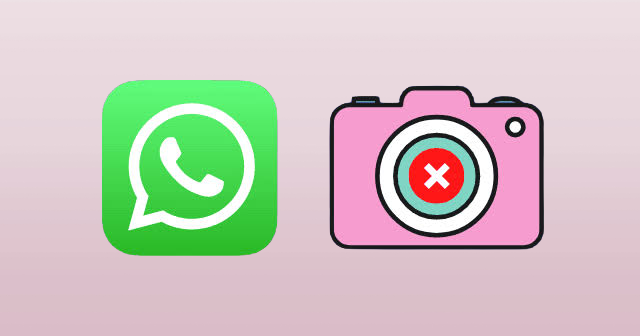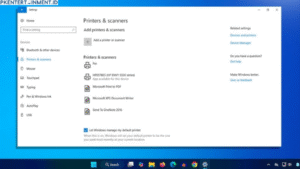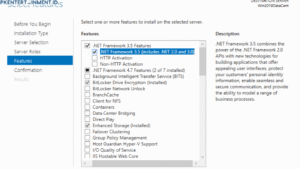Daftar Isi Artikel
Perbarui WhatsApp ke Versi Terbaru
Memperbarui WhatsApp ke versi terbaru dapat membantu mengatasi masalah kamera WhatsApp yang tidak dapat dibuka. Setiap pembaruan perangkat lunak memperbaiki bug dan masalah keamanan, sehingga memungkinkan Anda menggunakan aplikasi dengan lebih lancar.
Jika Anda masih mengalami masalah dengan kamera WhatsApp setelah memperbarui aplikasi, coba lakukan langkah-langkah lain yang dijelaskan di atas untuk mengatasi masalah tersebut.
Restart atau Matikan dan Hidupkan Kembali Perangkat
Jika kamu sudah memeriksa dan mengaktifkan izin kamera untuk WhatsApp dan masih mengalami masalah kamera WhatsApp tidak bisa dibuka, cobalah untuk melakukan restart atau mematikan dan menghidupkan kembali perangkat kamu.
Kadang-kadang, aplikasi di perangkat kamu dapat mengalami masalah teknis yang dapat menyebabkan masalah pada kamera WhatsApp. Dengan melakukan restart atau mematikan dan menghidupkan kembali perangkat, ini dapat membersihkan cache perangkat kamu dan memperbarui proses aplikasi.
Jika setelah melakukan restart atau mematikan dan menghidupkan kembali perangkat masih tetap mengalami masalah kamera WhatsApp, cobalah untuk mencoba solusi yang lain yang tersedia.
Bersihkan Cache Aplikasi WhatsApp
Sudah mencoba langkah-langkah di atas tetapi kamera WhatsApp masih bermasalah? Langkah selanjutnya yang bisa kamu coba adalah membersihkan cache aplikasi WhatsApp. Cache aplikasi bisa menjadi penyebab kamera WhatsApp tidak berfungsi dengan baik. Berikut adalah cara membersihkan cache pada aplikasi WhatsApp: